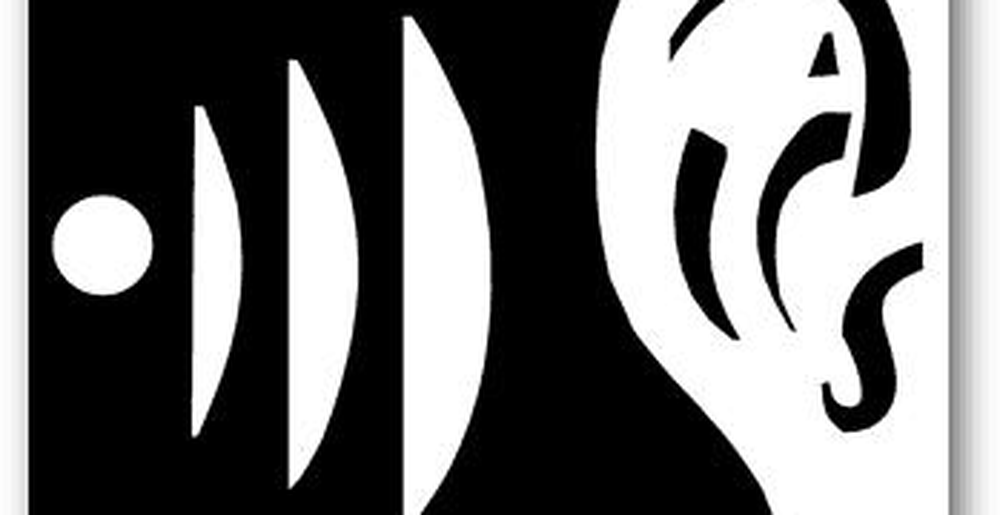Cum se schimbă folderul implicit Windows 7 Explorer

Cum să modificați folderul implicit al Explorer în Windows 7
Pasul 1
Click dreapta ta Pictograma barei de activități Explorer și Selectați Proprietăți.
Rețineți că este posibil să trebuiască să faceți clic dreapta și apoi Click dreapta aceasta din nou în lista de salt care pare să ajungă la meniul contextual unde poți Selectați Proprietăți.
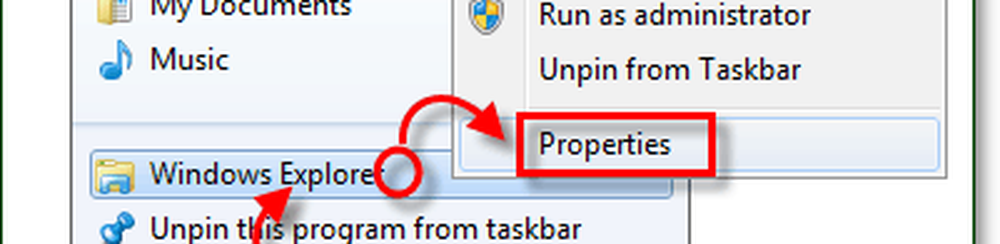
Pasul 2
Fila de comenzi rapide ar trebui să se deschidă în mod prestabilit, dar dacă nu se întâmplă doar Clic scurtătură fila.
Singura zonă de interes din această filă este Ţintă cutie. De Mod implicit obiectivul va indica:
% Windir% \ explorer.exe
Această locație este exact în cazul în care dorim ca ea să indice, pentru a nu modifica deloc acest lucru. Ceea ce vom face este adăuga un anumit text după aceasta.
Tip un singur spaţiu după partea% windir% explorer.exe și apoi Tip calea dosarului imediat dupa aceasta. De exemplu, vreau să indice folderul Descărcări, astfel încât mine să devină:
% windir% \ explorer.exe C: \ Utilizatorii \ grooveDexter \ downloads \
Sau aș fi putut pune % USERPROFILE% \ de descărcări \ deoarece aceasta va indica automat folderul C: \ Users \ grooveDexter \ pentru mine. Observați că nu am schimbat prima parte, tocmai am adăugat locația dosarului imediat după explorer.exe. Această procedură ar putea părea puțin confuză, așa că se referă la captura de ecran de mai jos, deoarece o explică puțin mai clar. Nu uita Clic O.K pentru a salva modificările!
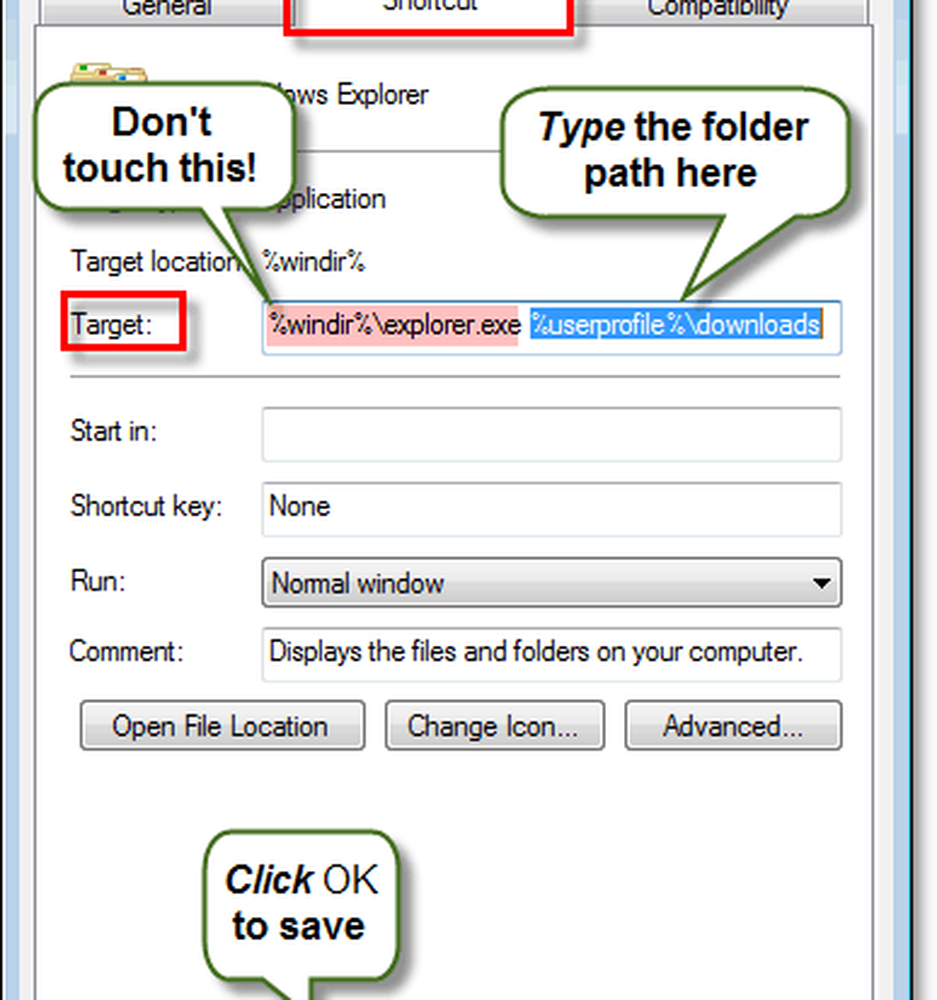
Terminat!
De acum înainte când tu Clic comanda rapidă Windows Explorer de pe bara de activități, apoi se va deschide până la dosarul specificat în pasul 2! Groovy eh?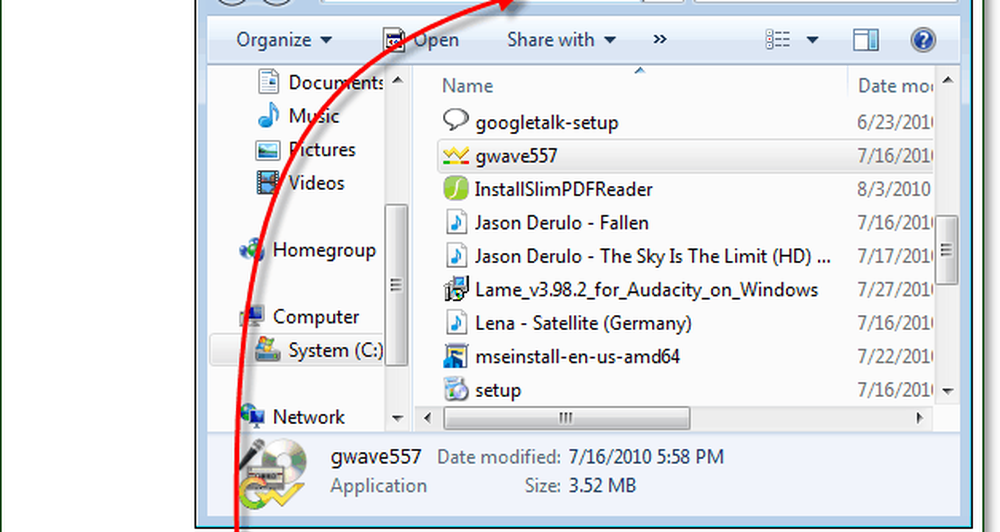
Dacă vreți să reveniți la setările inițiale, reveniți și modificați ţintă, setându-l înapoi la calea implicită de doar% windir% \ explorer.exe.